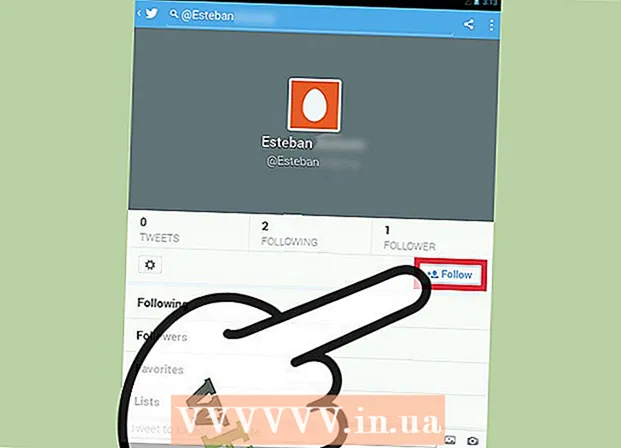రచయిత:
Tamara Smith
సృష్టి తేదీ:
25 జనవరి 2021
నవీకరణ తేదీ:
27 జూన్ 2024
![మీరు ఉపయోగిస్తున్న Mozilla Firefox యొక్క ఏ వెర్షన్ను కనుగొనాలి [ట్యుటోరియల్]](https://i.ytimg.com/vi/bzTylY1HnAU/hqdefault.jpg)
విషయము
- అడుగు పెట్టడానికి
- 2 యొక్క విధానం 1: మొబైల్ పరికరంలో
- 2 యొక్క 2 విధానం: కంప్యూటర్లో
- చిట్కాలు
- హెచ్చరికలు
మీ ఫైర్ఫాక్స్ యొక్క సంస్కరణను నవీకరించాల్సిన అవసరం ఉందో లేదో తనిఖీ చేయండి లేదా సమస్యలను పరిష్కరించండి. మీకు ఇంటర్నెట్ కనెక్షన్ ఉంటే, మీరు సంస్కరణను చూసినప్పుడు ఫైర్ఫాక్స్ స్వయంచాలకంగా నవీకరించబడుతుంది.
అడుగు పెట్టడానికి
2 యొక్క విధానం 1: మొబైల్ పరికరంలో
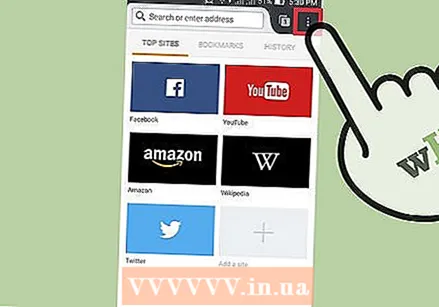 ఫైర్ఫాక్స్ మెనుని తెరవండి. ఫైర్ఫాక్స్ తెరిచి మెను బటన్ను నొక్కండి. చాలా పరికరాల్లో ఇది ఒకదానికొకటి మూడు క్షితిజ సమాంతర రేఖలుగా కనిపిస్తుంది.
ఫైర్ఫాక్స్ మెనుని తెరవండి. ఫైర్ఫాక్స్ తెరిచి మెను బటన్ను నొక్కండి. చాలా పరికరాల్లో ఇది ఒకదానికొకటి మూడు క్షితిజ సమాంతర రేఖలుగా కనిపిస్తుంది. 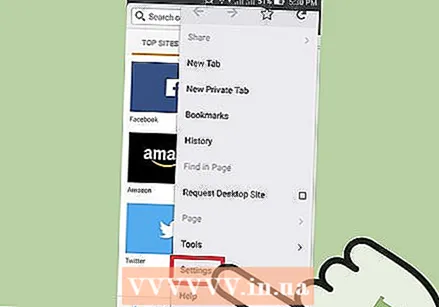 సహాయ చిహ్నాన్ని నొక్కండి. ఇది సర్కిల్లో ప్రశ్న గుర్తుగా కనిపిస్తుంది. సాధారణంగా ఇది మీ స్క్రీన్ కుడి దిగువ మూలలో ఉంటుంది.
సహాయ చిహ్నాన్ని నొక్కండి. ఇది సర్కిల్లో ప్రశ్న గుర్తుగా కనిపిస్తుంది. సాధారణంగా ఇది మీ స్క్రీన్ కుడి దిగువ మూలలో ఉంటుంది. 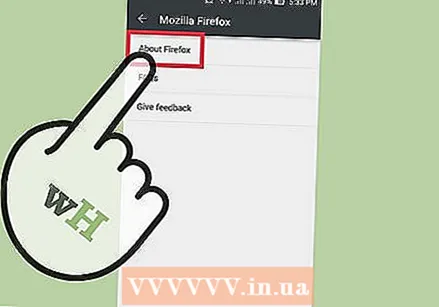 "ఫైర్ఫాక్స్ గురించి" ఎంచుకోండి. మీరు "సహాయం" నొక్కినప్పుడు కనిపించే జాబితాలో ఈ ఎంపికను మీరు కనుగొంటారు.
"ఫైర్ఫాక్స్ గురించి" ఎంచుకోండి. మీరు "సహాయం" నొక్కినప్పుడు కనిపించే జాబితాలో ఈ ఎంపికను మీరు కనుగొంటారు. - ఫైర్ఫాక్స్ యొక్క తాజా వెర్షన్ ఇప్పుడు స్వయంచాలకంగా డౌన్లోడ్ చేయబడుతుంది. మీరు దీన్ని నివారించాలనుకుంటే, మొదట మీ పరికరాన్ని విమానం మోడ్లో ఉంచండి.
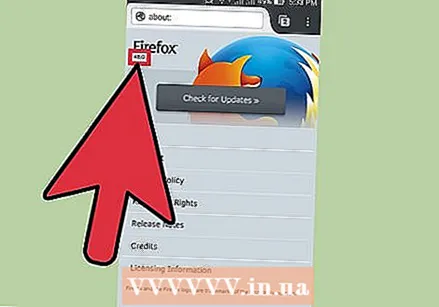 సంస్కరణ సంఖ్యను తనిఖీ చేయండి. మీరు "ఫైర్ఫాక్స్" అనే పదం క్రింద సంస్కరణ సంఖ్యను కనుగొనవచ్చు.
సంస్కరణ సంఖ్యను తనిఖీ చేయండి. మీరు "ఫైర్ఫాక్స్" అనే పదం క్రింద సంస్కరణ సంఖ్యను కనుగొనవచ్చు.
2 యొక్క 2 విధానం: కంప్యూటర్లో
 ఫైర్ఫాక్స్ తెరవండి.
ఫైర్ఫాక్స్ తెరవండి.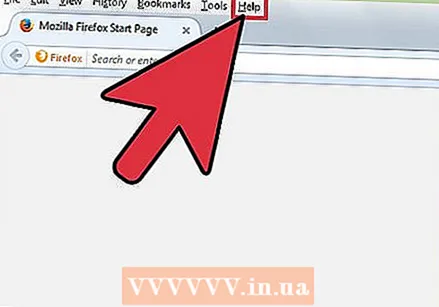 మెను బార్ కనిపించేలా చేయండి. విండో ఎగువన ఉన్న మెను బార్, ఫైల్ మరియు ఎడిట్ వంటి ఎంపికలతో ఇప్పటికే కనిపిస్తుంది. విండోస్ లేదా లైనక్స్ యొక్క కొన్ని వెర్షన్లలో మీరు మొదట నొక్కాలి ఆల్ట్ లేదా ఎఫ్ 10 బార్ కనిపించేలా చేయడానికి.
మెను బార్ కనిపించేలా చేయండి. విండో ఎగువన ఉన్న మెను బార్, ఫైల్ మరియు ఎడిట్ వంటి ఎంపికలతో ఇప్పటికే కనిపిస్తుంది. విండోస్ లేదా లైనక్స్ యొక్క కొన్ని వెర్షన్లలో మీరు మొదట నొక్కాలి ఆల్ట్ లేదా ఎఫ్ 10 బార్ కనిపించేలా చేయడానికి. - మీరు మీ ఫైర్ఫాక్స్ విండోపై కుడి క్లిక్ చేసి, "మెనూ బార్" ఎంపికను ఎంచుకోవచ్చు.
 "మొజిల్లా ఫైర్ఫాక్స్ గురించి" పేజీకి వెళ్లండి. మెను బార్లోని ఫైర్ఫాక్స్పై క్లిక్ చేసి, మొజిల్లా ఫైర్ఫాక్స్ గురించి ఎంచుకోండి. కొన్ని సందర్భాల్లో మీరు సహాయం క్రింద ఈ పేజీని కనుగొనవచ్చు.
"మొజిల్లా ఫైర్ఫాక్స్ గురించి" పేజీకి వెళ్లండి. మెను బార్లోని ఫైర్ఫాక్స్పై క్లిక్ చేసి, మొజిల్లా ఫైర్ఫాక్స్ గురించి ఎంచుకోండి. కొన్ని సందర్భాల్లో మీరు సహాయం క్రింద ఈ పేజీని కనుగొనవచ్చు. - ఈ పేజీని తెరిస్తే స్వయంచాలకంగా ఫైర్ఫాక్స్ నవీకరించబడుతుంది. మీరు దీన్ని నిరోధించాలనుకుంటే, దయచేసి పేజీని తెరవడానికి ముందు మీ ఇంటర్నెట్ కనెక్షన్ను ఆపివేయండి.
 "ఫైర్ఫాక్స్" అనే పదం క్రింద సంస్కరణ సంఖ్యను కనుగొనండి. మీరు ఇప్పుడు పైభాగంలో "ఫైర్ఫాక్స్" అనే పదంతో పాప్-అప్ విండోను చూస్తారు. బోల్డ్ వెర్షన్ నంబర్ను దాని క్రింద కనుగొనండి.
"ఫైర్ఫాక్స్" అనే పదం క్రింద సంస్కరణ సంఖ్యను కనుగొనండి. మీరు ఇప్పుడు పైభాగంలో "ఫైర్ఫాక్స్" అనే పదంతో పాప్-అప్ విండోను చూస్తారు. బోల్డ్ వెర్షన్ నంబర్ను దాని క్రింద కనుగొనండి.  స్వయంచాలకంగా నవీకరించండి. మీరు ఫైర్ఫాక్స్ యొక్క తాజా సంస్కరణను ఉపయోగిస్తుంటే, మీరు "ఫైర్ఫాక్స్ నవీకరించబడింది" అనే వచనాన్ని ఇక్కడ చూస్తారు. లేకపోతే, ఫైర్ఫాక్స్ ఇప్పుడు స్వయంచాలకంగా తాజా నవీకరణను డౌన్లోడ్ చేస్తుంది. సంస్కరణ సంఖ్య క్రింద, అదే విండోలో మీరు పురోగతిని చూడవచ్చు. డౌన్లోడ్ పూర్తయినప్పుడు, మీరు బ్రౌజర్ను పున art ప్రారంభించినప్పుడు ఫైర్ఫాక్స్ నవీకరించబడుతుంది.
స్వయంచాలకంగా నవీకరించండి. మీరు ఫైర్ఫాక్స్ యొక్క తాజా సంస్కరణను ఉపయోగిస్తుంటే, మీరు "ఫైర్ఫాక్స్ నవీకరించబడింది" అనే వచనాన్ని ఇక్కడ చూస్తారు. లేకపోతే, ఫైర్ఫాక్స్ ఇప్పుడు స్వయంచాలకంగా తాజా నవీకరణను డౌన్లోడ్ చేస్తుంది. సంస్కరణ సంఖ్య క్రింద, అదే విండోలో మీరు పురోగతిని చూడవచ్చు. డౌన్లోడ్ పూర్తయినప్పుడు, మీరు బ్రౌజర్ను పున art ప్రారంభించినప్పుడు ఫైర్ఫాక్స్ నవీకరించబడుతుంది.  మరొక మార్గాన్ని ఉపయోగించండి. "మొజిల్లా ఫైర్ఫాక్స్ గురించి" విండో పనిచేయకపోతే, ఈ క్రింది మార్గాలలో ఒకదాన్ని ప్రయత్నించండి:
మరొక మార్గాన్ని ఉపయోగించండి. "మొజిల్లా ఫైర్ఫాక్స్ గురించి" విండో పనిచేయకపోతే, ఈ క్రింది మార్గాలలో ఒకదాన్ని ప్రయత్నించండి: - టైప్ చేయండి గురించి: మద్దతు చిరునామా పట్టీలో మరియు ఎంటర్ నొక్కండి. మీరు ఇప్పుడు "ట్రబుల్షూటింగ్ ఇన్ఫర్మేషన్" అనే పేజీని చూస్తారు. ఇక్కడ మీరు "అప్లికేషన్ బేసిక్స్" శీర్షిక క్రింద ఫైర్ఫాక్స్ యొక్క సంస్కరణ సంఖ్యను కనుగొనవచ్చు.
- విండోస్లో: మీ డెస్క్టాప్లోని ఫైర్ఫాక్స్ చిహ్నంపై కుడి క్లిక్ చేయండి. గుణాలు తెరువు, సత్వరమార్గం టాబ్కు వెళ్లి, ఫైల్ స్థానాన్ని తెరువు క్లిక్ చేయండి. కుడి క్లిక్ చేయండి firefox.exe, లక్షణాలను మళ్ళీ తెరిచి, వివరాల ట్యాబ్కు వెళ్లండి. ఈ మెనూలో మీరు సంస్కరణ సంఖ్యను కనుగొంటారు.
చిట్కాలు
- పై మార్గాలన్నీ విఫలమైతే, కమాండ్ ప్రాంప్ట్ తెరిచి టైప్ చేయండి ఫైర్ఫాక్స్ వెర్షన్ లేదా ఫైర్ఫాక్స్ -వి.
- విండోస్ 7 లో మీరు కీబోర్డ్ సత్వరమార్గాలతో మెనుని తెరవవచ్చు. దీని కోసం ఉపయోగించండి ఆల్ట్+హెచ్., ఆపై ఆల్ట్+a.
హెచ్చరికలు
- ఫైర్ఫాక్స్ యొక్క పాత సంస్కరణతో మీరు భద్రతా ప్రమాదాలకు గురవుతారు. ఫైర్ఫాక్స్ యొక్క తాజా వెర్షన్ ఎల్లప్పుడూ సురక్షితమైనది.